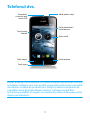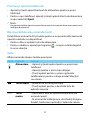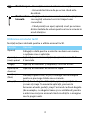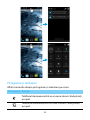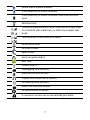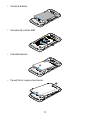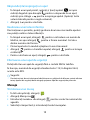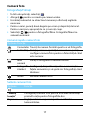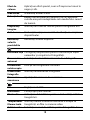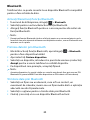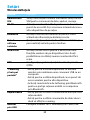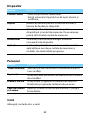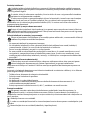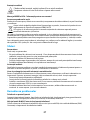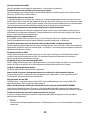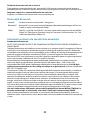Philips CTW3568BK/00 Manual de utilizare
- Categorie
- Telefoane mobile
- Tip
- Manual de utilizare

1
Telefonul dvs.
Philips urmăreşte întotdeauna să-şi îmbunătăţească produsele. Datorită
actualizării software-ului, este posibil ca anumite porţiuni din acest ghid
de utilizare să difere de produsul dvs. Philips îşi rezervă drepturile de
a modifica acest ghid de utilizare sau de a-l retrage oricând fără
înştiinţare prealabilă. Vă rugăm să consideraţi produsul dumneavoastră
drept unul standard.
Ecran tactil
Tastă înapoi
Tastă volum
laterală
Încărcător/
conector port
micro USB
Tastă alimentare/
Tastă blocare
Tastă acasă
Tastă opţiune
Mufă pentru căşti

2
Pornirea şi oprirea telefonului
1
Apăsaţi şi ţineţi apăsat butonul de alimentare pentru a porni
telefonul.
2
Pentru a opri telefonul, apăsaţi şi ţineţi apăsată tasta de alimentare
şi apoi selectaţi Oprit.
Notă:
•
Dacă porniţi telefonul pentru prima dată, urmaţi instrucţiunile de pe ecran pentru a vă
configura dispozitivul.
Blocarea/deblocarea ecranului tactil
Puteţi bloca ecranul tactil şi tastele pentru a nu permite efectuarea de
operaţii nedorite cu dispozitivul.
1
Pentru a bloca, apăsaţi tasta de alimentare.
2
Pentru a debloca, apăsaţi pictograma , iar apoi culisaţi degetul
în orice direcţie.
Taste
Aflaţi mai multe despre tastele principale.m
Tastă Definiţie Funcţie
Alimentare - Apăsaţi şi ţineţi apăsat pentru a porni/opri
telefonul.
- Apăsaţi pentru a porni/opri afişajul.
- Ţineţi apăsat pentru a accesa opţiunile
telefonului şi pentru a alege modul Silenţios
sau Avion.
M
Tastă acasă - Revenire în ecranul principal.
- Ţineţi apăsat pentru a deschide lista de
aplicaţii recente.
O Tasta
meniu
- Deschide o listă de opţiuni disponibile pe
ecranul curent.
- În ecranul de întâmpinare, deschideţi Imagine
fundal, Gestionare aplicaţii şi Setări de sistem.

3
Utilizarea ecranului tactil
Învăţaţi acţiuni de bază pentru a utiliza ecranul tactil.
B
Tastă înapoi - Reveniţi la ecranul anterior sau ieşiţi.
- Ascunde tastatura de pe ecran când este
deschisă.
Tastă volum
laterală
- Reglaţi volumul soneriei în mod de aşteptare
sau reglaţi volumul vocii în timpul unei
convorbiri.
- Când primiţi un apel, apăsaţi scurt pe oricare
dintre tastele de volum pentru a trece soneria în
mod silenţios.
Funcţie Operaţie
Apăsaţi
Atingeţi o dată pentru a selecta sau lansa un meniu,
o opţiune sau o aplicaţie.
Apăsaţi şi
ţineţi apăsat
Apăsaţi pe un element şi ţineţi apăsat mai mult de
2 secunde.
Trageţi
Apăsaţi un element şi deplasaţi-l într-un alt loc.
Apăsaţi de
două ori
Apăsaţi un element de două ori rapid.
Loviţi uşor
(flick)
Derulaţi rapid în sus, în jos, la stânga sau la dreapta
pentru a parcurge listele sau ecranele.
„Ciupiţi”
Ţineţi două degete distanţate, apoi apropiaţi-le ca
şi cum aţi ciupi. În anumite aplicaţii, precum în
browser-ul web, puteţi „ciupi” ecranul cu două degete
(de exemplu, cu degetul mare şi cu arătătorul) pentru
a mări sau micşora ecranul când vă uitaţi la o imagine
sau la pagini web.

4
Personalizarea ecranului de întâmpinare
Puteţi personaliza ecranul de întâmpinare în funcţie de preferinţele
dvs.
Ecran de pornire
De pe ecranul de întâmpinare puteţi vizualiza starea dispozitivului şi
accesa aplicaţii.
Ecranul de întâmpinare are mai multe panouri. Derulaţi la stânga sau
la dreapta pentru a vedea panourile din ecranul de întâmpinare. Există
5 ecrane de întâmpinare extinse; culisaţi-vă degetul pe orizontală, la
stânga şi la dreapta pentru a-l vedea pe fiecare. Atingeţi
Mpentru a
reveni la ecranul de întâmpinare central.
Puteţi adăuga aplicaţiile, comenzile rapide şi widgeturile preferate
pentru a vă fi accesibile printr-o simplă atingere.
Ecranul de întâmpinare al telefonului constă din următoarele zone:
Funcţie Operaţie
Adăugarea
elementelor
Atingeţi pentru a accesa ecranul de meniu
şi widgeturile, atingeţi şi ţineţi apăsat un articol,
apoi trageţi-l pe ecranul de întâmpinare.
Deplasarea
elementelor
Atingeţi şi ţineţi apăsat un element, apoi trageţi-l într-
un alt loc.
Eliminarea
elementelor
Atingeţi şi ţineţi apăsat un articol până când apare
pictograma coşului de gunoi în partea de jos a
ecranului de întâmpinare. Trageţi elementul în coşul
de gunoi.
Când elementul devine roşu, eliberaţi elementul.
Selectarea
unei imagini
de fundal
Pe ecranul de întâmpinare apăsaţi O> Imagine de
fundal
sau apăsaţi şi ţineţi apăsat pe zona goală din
ecranul de întâmpinare selectând o imagine din
opţiuni.

5
Panoul Notificări
Când primiţi o nouă notificare, puteţi deschide panoul de Notificări
pentru a vedea ce notificare privind un eveniment anume sau ce noi
informaţii aţi primit.
-
Pentru a deschide panoul de Notificări, apăsaţi şi ţineţi apăsată bara
de stare, apoi culisaţi un deget în jos. Dacă aveţi mai multe notificări,
puteţi derula în jos ecranul pentru a le vedea pe toate.
-
Pentru a ascunde panoul, trageţi partea de jos a panoului în sus.
Din panoul de Notificări, puteţi vedea şi starea curentă a telefonului
dvs. şi puteţi utiliza fiecare opţiune.
-
Deschideţi panoul de Notificări şi apoi atingeţi pentru a
deschide panoul de stare al telefonului.
-
Ţineţi două degete pe bara de stare, apoi culisaţi degetele în jos.
Bara de stare
Comandă rapidă
pictograme
Fereastra de
căutare
Widget-uri
şi aplicaţii
Tasta de meniu:
atingeţi pentru
a accesa
aplicaţiile

6
Pictograme şi simboluri
Aflaţi mai multe despre pictograme şi simboluri pe ecran.
Pictograme Funcţie
Telefonul dumneavoastră nu va suna atunci când primiţi
un apel.
Telefonul dumneavoastră va vibra atunci când primiţi
un apel.

7
Liniile indică nivelul bateriei.
(Linii albastre) încărcare normală.
(Linii albastre) încărcare normală când telefonul este
oprit.
WLAN activat.
Telefonul dumneavoastră este conectat la o reţea GSM.
Cu cât există mai multe linii, cu atât este recepţia mai
bună.
Telefonul dvs. este conectat la reţea.
Se descarcă date.
Se încarcă date.
Apel în curs.
Aveţi un apel pierdut.
SMS nou.
Conectat la PC.
Debugging USB conectat.
Bluetooth-ul este activat.
Căştile sunt conectate la telefon.
Ora alarmei este activată.
Radio FM activat în fundal.
Se redă muzică în fundal.
A survenit o eroare sau se recomandă precauţie.

8
Primii paşi
Felicitări pentru achiziţia făcută şi bine aţi venit în lumea Philips!
Pentru a profita la maximum de produsul dumneavoastră şi pentru
a va bucura de tot ce poate oferi Philips, înregistraţi-vă produsul la:
www. philips. com/mobilephones
Pentru mai multe detalii despre produsul dumneavoastră, vă rugăm să
accesaţi:
www.philips.com/asistenţă
Notă:
•
Vă rugăm să citiţi instrucţiunile de siguranţă în secţiunea “Măsuri de siguranţă şi
precauţie” înainte de utilizare.
Asamblare şi încărcare
Aflaţi mai multe despre instalarea cartelei USIM şi SIM şi încărcarea
bateriei pentru prima utilizare.
Inseraţi cartela SIM
Urmaţi paşii de mai jos pentru a insera cartela dumneavoastră USIM
sau SIM. Amintiţi-vă să închideţi telefonul mobil înainte de a înlătura
capacul posterior.
1
Scoateţi capacul posterior.

9
2
Scoateţi bateria.
3
Introduceţi cartela SIM.
4
Instalaţi bateria.
5
Puneţi la loc capacul posterior.

10
Încărcaţi bateria
Pictograma bateriei în colţul superior dreapta indică nivelul de
încărcare al bateriei.
Sugestii:
•
Puteţi folosi telefonul în timpul încărcării.
•
Păstrarea încărcătorului conectat la telefonul mobil atunci când bateria este complet
încărcată nu va dăuna bateriei.
•
Dacă nu intenţionaţi să folosiţi telefonul timp de mai multe zile, vă recomandăm să
înlăturaţi bateria.
•
Dacă o baterie complet încărcată este nefolosită, aceasta se va descărca în timp.
•
Dacă bateria este folosită pentru prima dată sau dacă bateria nu a fost folosită pentru
o perioadă îndelungată, reîncărcarea va dura mai mult.
Introduceţi cardul Micro SD (card de memorie)
Introducerea unui card de memorie
Puteţi extinde memoria telefonului şi puteţi stoca mai multe fişiere
multimedia dacă apelaţi la un card micro-SD.
Dispozitivul dvs. acceptă carduri de memorie cu capacităţi maxime de
32 GB.
1
Deblocaţi capacul cardului de memorie.
2
Aliniaţi cardul Micro SD cu fanta. Inseraţi.
3
Apăsaţi suportul de card şi trageţi până ce este blocat.

11
Scoateţi cardul de memorie
Asiguraţi-vă că telefonul nu accesează la momentul respectiv cardul
de memorie. Înainte de extragerea unui card de memorie mai întâi
demontaţi-l pentru extracted în condiţii de siguranţă.
1
În ecranul În repaus, selectaţi O> Setări sistem > Stocare >
Demontare card SD.
2
Împingeţi cardul de memorie uşor până ce se decuplează din
telefon.
3
Scoateţi cardul de memorie.
Notă:
•
Nu demontaţi un card de memorie în timp ce dispozitivul transferă sau accesează
informaţii, pentru a preveni compromiterea sau deteriorarea fişierelor din cardul
de memorie.
Formatarea cardului de memorie
Formatarea cardului de memorie pe un PC poate crea incompatibilităţi
cu dispozitivul dvs. Formataţi cardul de memorie numai pe dispozitiv.
În ecranul În repaus, selectaţi O>
Setări sistem > Stocare > Ştergeţi
cardul SD
.
Notă:
•
Înainte de a formata cardul de memorie, nu uitaţi să faceţi copii de rezervă cu toate
datele importante stocate pe dispozitivul dvs.

12
Personalizaţi-vă telefonul
Ora şi data
În ecranul În repaus, atingeţi O> Setări sistem > Data&ora pentru
a controla modul în care data şi ora apar pe dispozitivul dvs.
•
Dată şi oră automate: Setaţi pentru a primi informaţii orare de la
reţea şi a actualiza data şi ora în mod automat.
•
Fus orar automat: Setaţi pentru a primi informaţii privind fusul orar
de la reţea când parcurgeţi mai multe zone de fus orar.
•
Setare dată: Setaţi manual data curentă.
•
Setare oră: Setaţi manual ora curentă.
•
Selectare fus orar: Selectaţi o zonă de fus orar.
•
Utilizare format de 24 de ore: Setaţi pentru a afişa ora în format de
24 de ore sau format de 12 ore.
•
Alegeţi formatul de dată: Selectaţi un format de dată.
Sugestii:
•
Dacă bateria se descarcă complet, ora şi data se vor reseta.
Configurare blocare ecran
Vă puteţi bloca dispozitivul prin activarea funcţiei de blocare ecran.
În ecranul În repaus, atingeţi O>
Setări sistem > Ecran Securitate >
Blocare ecran.
•
Niciuna: Dezactivează blocarea ecranului.
•
Culisare: Alegeţi culisare pentru a debloca ecranul.
•
Deblocare vocală: Configuraţi o deblocare a recunoaşterii vocii.
•
Model: Desenaţi un şablon pentru a debloca ecranul.
•
Cod PIN: Deblocaţi ecranul prin introducerea codului PIN.
•
Parolă: Creaţi-vă parola proprie pentru a debloca ecranul.
Blocarea cartelei SIM
Vă puteţi bloca telefonul cu PIN-ul care vă este furnizat odată cu
cartela SIM.
1
În ecranul În repaus, atingeţi O> Setări sistem > Securitate >
Configurare blocare cartelă SIM > Blocare cartelă SIM.

13
2
Selectaţi cartela SIM, introduceţi PIN-ul şi selectaţi OK.
Notă:
•
Dacă introduceţi de prea multe ori un cod PIN incorect, cartela dvs. SIM se va bloca.
Trebuie să introduceţi un cod de deblocare PIN (PUK) pentru a debloca cartela SIM.
•
Dacă blocaţi cartela SIM prin introducerea unui PUK incorect, daţi cartela SIM
furnizorului dvs. de servicii pentru a fi deblocată.
Accesarea aplicaţiilor
•
Derulaţi la stânga sau la dreapta spre alt ecran, selectaţi o aplicaţie.
•
Pe ecranul de întâmpinare, atingeţi pentru a accesa lista de
aplicaţii.
•
Apăsaţi B pentru a reveni la ecranul anterior, apăsaţi M pentru
a reveni la ecranul de întâmpinare.
•
Accesarea aplicaţiilor recent folosite: Apăsaţi şi ţineţi apăsat M
pentru a vedea toate aplicaţiile pe care le-aţi accesat recent.
Sugestii:
•
Dispozitivul are un senzor de mişcare încorporat care detectează orientarea sa. Dacă
rotiţi dispozitivul în timp ce folosiţi anumite caracteristici, interfaţa va trece automat
pe orientarea tip vedere. Pentru a seta interfaţa în aşa fel încât să menţină orientarea
când rotiţi dispozitivul, selectaţi
Setări > Afişaj > Autorotire ecran.
Gestionare aplicaţii
Aflaţi cum să vizualizaţi aplicaţiile care rulează
•
În ecranul În repaus, apăsaţi O> Gestionare aplicaţii.
•
Atingeţi Care rulează şi puteţi vedea toate aplicaţiile care rulează
la momentul respectiv; atingeţi pe aplicaţie pentru a o accesa şi
puteţi atinge Stop pentru a opri rularea unei aplicaţii.
•
Atingeţi Descărcate - aici puteţi vedea toate aplicaţiile descărcate,
atingeţi această aplicaţie pentru a o accesa, puteţi consulta
informaţii detaliate privind această aplicaţie; atingeţi Dezinstalare
pentru a o elimina.

14
Funcţie de bază
Apeluri
Realizarea unui apel
1
În lista de aplicaţii atingeţi .
2
Formaţi numărul direct sau alegeţi un număr din lista filtrată care
conţine numere care se potrivesc.
3
Efectuaţi un apel vocal sau un apel video.
4
Atingeţi pentru a încheia un apel.
Sugestii:
•
Funcţiile de apelare inteligentă ale tastaturii telefonului vă permit să realizaţi rapid şi
cu uşurinţă un apel. Introduceţi pur şi simplu numărul de telefon sau primele litere din
numele persoanei pe care doriţi să o apelaţi. Apelarea inteligentă caută automat şi
filtrează contactele memorate şi numerele de telefon din istoricul apelurilor.
Notă:
•
Pentru apeluri internaţionale, apăsaţi lung 0 pentru a introduce simbolul „+” pentru
prefixul internaţional.
•
În multe zone, este ilegal să înregistraţi un apel fără permisiune. Cereţi întotdeauna
permisiunea celeilalte părţi înainte de a înregistra un apel.
Contacte
Jurnal de
apeluri
Porniţi/opriţi
tastatura de
formare
Realizarea
unui apel
vocal
Realizarea
unui-apel
video

15
Răspundeţi la/respingeţi un apel
1
În timpul unui apel primit, apăsaţi şi ţineţi apăsat , iar apoi
culisaţi degetul spre dreapta pentru a răspunde la un apel,
culisaţi spre stânga pentru a respinge apelul. (Apăsaţi tasta
volum laterală pentru a regla volumul).
2
Atingeţi pentru a închide.
Realizarea unei teleconferinţe
Dacă reţeaua o permite, puteţi gestiona două sau mai multe apeluri
sau puteţi realiza o teleconferinţă.
1
În timpul unui apel, atingeţi pentru a introduce un număr de
telefon, iar apoi atingeţi
pentru a forma numărul. Cel de-a
doilea număr este format.
2
Primul apel este în modul aşteptare în acest moment.
3
Atingeţi pentru a transfera apelul, atingeţi pentru a începe
conferinţa.
4
Pentru a încheia un apel, atingeţi
pentru a închide.
Efectuarea unui apel de urgenţă
Puteţi efectua un apel de urgenţă fără o cartelă SIM în telefon.
În Europa, numărul de urgenţă standard este 112; în Regatul Unit,
acesta este 999.
Sugestii:
•
Dacă aţi activat, dar aţi uitat parola de blocare sau şablonul de blocare, puteţi efectua
totuşi apeluri de urgenţă dacă atingeţi opţiunea Apel de urgenţă de pe ecran.
Mesaje
Trimiterea unui mesaj
1
În lista de aplicaţii, atingeţi .
2
Atingeţi Mesaj nou .
3
Introduceţi numărul sau atingeţi pentru a selecta numărul din
agendă.
4
Selectaţi câmpul test şi introduceţi textul mesajului.

16
5
Apăsaţi O> Adăugaţi un subiect şi adăugaţi un subiect pentru
mesaj.
6
Atingeţi şi ataşaţi un fişier. (Imagini, fişiere video, fişiere audio
sau prezentări)
7
Atingeţi pentru a trimite mesajul.
Notă:
•
Imaginile şi sunetele protejate prin drepturi de autor nu se pot trimite prin MMS.
Gestionarea agendei
Creaţi o intrare nouă în Agendă
1
Atingeţi pentru a accesa Contactele.
2
Atingeţi şi selectaţi un loc din memorie.
3
Adăugaţi numărul de telefon şi detaliile după preferinţe.
4
Atingeţi Terminat pentru a încheia salvarea.
Sugestii:
•
Puteţi crea contacte din ecranul de apelare după ce selectaţi Adăugaţi în Agendă.
•
Pentru contacte din agenda inteligentă, puteţi adăuga informaţii detaliate, precum
numărul de acasă, numărul de la birou, imagini ale contactelor şi sonerii.
Creaţi-vă cartea de vizită
1
În lista de aplicaţii, atingeţi > .
2
Selectaţi Configurare profil din partea de sus a listei de contacte.
3
Introduceţi-vă datele personale.
4
Atingeţi Terminat.
Vă puteţi trimite cartea de vizită şi altora sau o puteţi partaja apăsând
pe O şi selectând
Partajare.
Crearea unui grup de contacte
Prin crearea unui grup de contacte puteţi gestiona mai multe contacte
şi puteţi trimite un mesaj unui întreg grup.
1
În lista de aplicaţii, atingeţi > .
2
Atingeţi şi selectaţi un loc din memorie.
3
Introduceţi un nume şi personalizaţi setările aferente grupului.
4
Adăugaţi membri în grup.
5
Atingeţi Terminat.

17
Cameră foto
Fotografiaţi/Filmaţi
1
În lista de aplicaţii, selectaţi .
2
Atingeţi pentru a comuta pe camera video.
3
Focalizaţi subiectul cu obiectivul camerei şi efectuaţi reglările
necesare.
4
Pentru a mări, puneţi două degete pe ecran şi depărtaţi-le încet.
Pentru a micşora, apropiaţi-le ca şi cum aţi ciupi.
5
Selectaţi / pentru a fotografia/filma. Fotografia/filmul se
salvează automat.
Comenzi rapide cameră foto
Setările camerei foto
Opţiune Funcţie
Comutator Treceţi la camera frontală pentru a vă fotografia.
Setări bliţ Puteţi porni sau opri bliţul manual sau puteţi
configura camera foto pentru a folosi bliţul când
este necesar.
Mod
normal
Faceţi o fotografie în modul normal.
Fotografie
zâmbet
Configuraţi dispozitivul pentru a recunoaşte
feţele oamenilor şi vă ajută să-i fotografiaţi când
zâmbesc.
Setări Setările camerei foto
Opţiune Funcţie
“Stocaţi
locaţia”
Configuraţi camera foto pentru a include informaţii
privind locaţia pentru fotografiile dvs.
Expunere
Reglaţi valoarea expunerii pentru a schimba
luminozitatea.

18
Efect de
culoare
Aplicaţi un efect special, cum ar fi sepia sau tonuri în
negru şi alb.
Mod Scenă
Schimbaţi modul scenă.
Balanţă de alb
Balanţa de alb permite camerei foto să captureze
culorile mai precis adaptându-se la mediul dvs. curent
de lumină.
Proprietăţi
imagine
Selectaţi un nivel de calitate pentru fotografiile dvs.
Anti-tremur
Reduceţi înceţoşarea cauzată de vibraţia sau mişcarea
dispozitivului.
Restabiliţi
valorile
prestabilite
Restabiliţi setările implicite.
Detectare faţă
Configuraţi dispozitivul pentru a recunoaşte feţele
oamenilor şi vă ajută să-i fotografiaţi.
Cronometru
automat
Selectaţi durata întârzierii înainte de a fotografia.
Instantanee
neîntrerupte
Funcţie de fotografiere continuă.
Dimensiune
fotografie
Selectaţi dimensiunea fotografiei.
Dimensiune
examinare
Ajustaţi dimensiunea de examinare.
EIS
Reglaţi nivelul EIS.
Microfonul
Porniţi/opriţi microfonul.
Mod audio
Activaţi modul întâlnire pentru a îmbunătăţi calitatea
înregistrării.
Temporizator
filmare lentă
Selectaţi durata întârzierii înainte de a începe să
înregistraţi un film cu camera video.
Calitate video
Selectaţi un nivel de calitate pentru fotografiile dvs.

19
Vizualizaţi fotografiile
După ce fotografiaţi, selectaţi pictograma Vizualizaţi imaginea
pentru a vedea fotografiile realizate sau atingeţi
pentru
a vedea fotografiile.
•
Pentru a vedea mai multe fotografii, derulaţi la stânga sau la
dreapta.
•
Pentru a mări sau micşora, puneţi două degete pe ecran şi
depărtaţi-le încet sau apropiaţi-le ca şi cum aţi ciupi. Pentru a
reveni la dimensiunea originală, atingeţi ecranul de două ori.
•
Pentru a trimite fotografii altor persoane, atingeţi .
•
Apăsaţi tasta Opţiune O pentru a accesa următoarele opţiuni:
-
Ştergeţi: ştergeţi o fotografie.
-
Prezentare: Pentru a începe o prezentare.
-
Editare: Pentru a edita fotografia cu editorul de imagine.
-
Decupare: Pentru a adăuga fotografia în clipboard.
-
Setaţi fotografia ca: Pentru a seta fotografia ca imagine de fundal
sau imagine contact.
-
Detalii: Pentru a vedea informaţii detaliate despre această
fotografie.
Alarmă
Setaţi o alarmă
1
În lista de aplicaţii, atingeţi .
2
Atingeţi > Porniţi şi setaţi detaliile alarmei sau porniţi alarma
existentă.
Opriţi o alarmă
Când alarma sună:
•
Selectaţi : Alarma se opreşte.
•
Selectaţi : Alarma va suna din nou după 10 minute.

20
Bluetooth
Telefonul dvs. se poate conecta la un dispozitiv Bluetooth compatibil
pentru a face schimb de date.
Activaţi/Dezactivaţi funcţia Bluetooth
1
În ecranul de întâmpinare, atingeţi > Bluetooth.
2
Selectaţi pentru a activa/dezactiva funcţia Bluetooth.
3
Atingeţi funcţia Bluetooth pentru a o accesa pentru alte setări ale
funcţiei Bluetooth.
Notă:
•
Dezactivaţi funcţia Bluetooth când nu o folosiţi pentru a nu consuma bateria sau în
locurile în care este interzisă utilizarea unui dispozitiv wireless, cum ar fi la bordul unei
aeronave sau în spitale.
Primirea datelor prin Bluetooth
1
Mai întâi activaţi funcţia Bluetooth, apoi atingeţi > Bluetooth
pentru a face dispozitivul vizibil.
2
Apoi selectaţi Căutare dispozitive.
3
Selectaţi un dispozitiv, introduceti o parolă de asociere şi selectaţi
Accept pentru a asocia telefonul cu celălalt dispozitiv.
4
Pe dispozitivul care primeşte, acceptaţi fişierul.
Notă:
•
Anumite dispozitive, în special căştile sau seturile auto hands-free, pot avea un PIN
Bluetooth fix, precum 0000. Dacă alte dispozitive au PIN trebuie să îl introduceţi.
Trimitere date prin Bluetooth
1
Selectaţi un fişier sau un element, cum ar fi un contact, un
eveniment de calendar, memo sau un fişier media dintr-o aplicaţie
adecvată sau din Fişierele mele.
2
Selectaţi o opţiune pentru a trimite date prin Bluetooth.
3
Căutaţi şi asociaţi-vă cu un dispozitiv Bluetooth activat.
Pagina se încarcă...
Pagina se încarcă...
Pagina se încarcă...
Pagina se încarcă...
Pagina se încarcă...
Pagina se încarcă...
Pagina se încarcă...
Pagina se încarcă...
Pagina se încarcă...
Pagina se încarcă...
Pagina se încarcă...
-
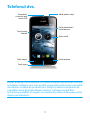 1
1
-
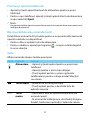 2
2
-
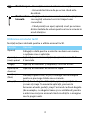 3
3
-
 4
4
-
 5
5
-
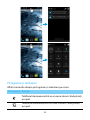 6
6
-
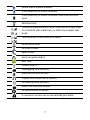 7
7
-
 8
8
-
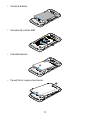 9
9
-
 10
10
-
 11
11
-
 12
12
-
 13
13
-
 14
14
-
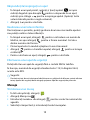 15
15
-
 16
16
-
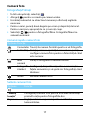 17
17
-
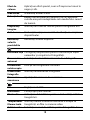 18
18
-
 19
19
-
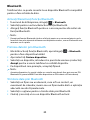 20
20
-
 21
21
-
 22
22
-
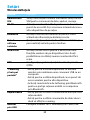 23
23
-
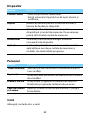 24
24
-
 25
25
-
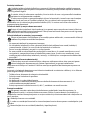 26
26
-
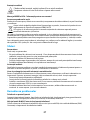 27
27
-
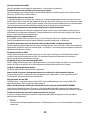 28
28
-
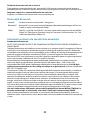 29
29
-
 30
30
-
 31
31
Philips CTW3568BK/00 Manual de utilizare
- Categorie
- Telefoane mobile
- Tip
- Manual de utilizare
Lucrări înrudite
-
Philips CTS326GY/58 Manual de utilizare
-
Philips CTS388BK/58 Manual de utilizare
-
Philips CTS309BK/58 Manual de utilizare
-
Philips CTW536RED/00 Manual de utilizare
-
Philips CTW8510NY/00 Manual de utilizare
-
Philips CTW6500GY/00 Manual de utilizare
-
Philips CTS388BK/00 Manual de utilizare
-
Philips CTS308GY/58 Manual de utilizare
-
Philips CTW3500BK/58 Manual de utilizare
-
Philips CTS307YL/00 Manual de utilizare